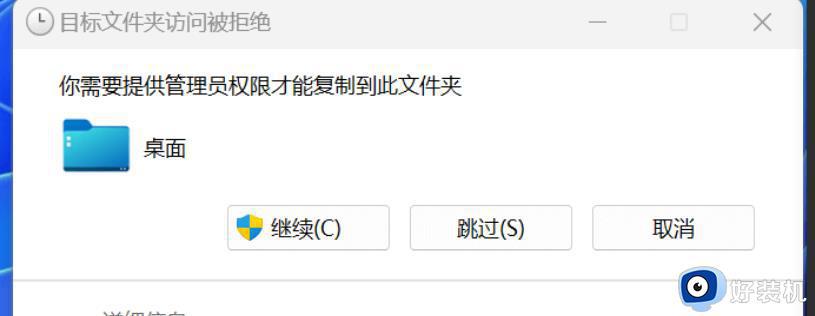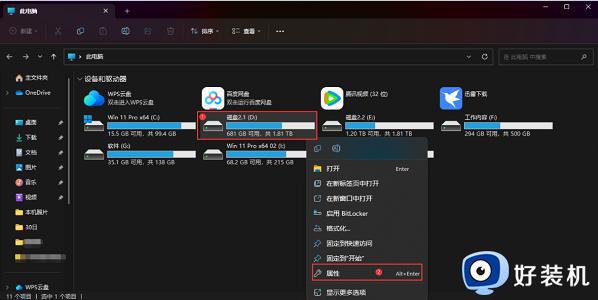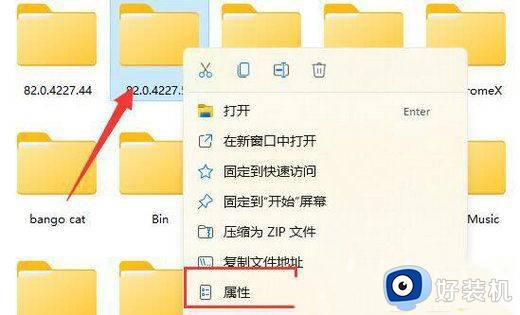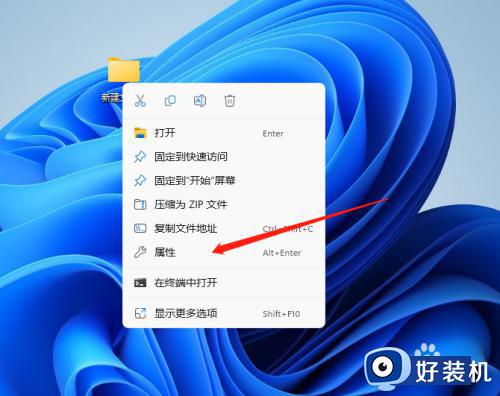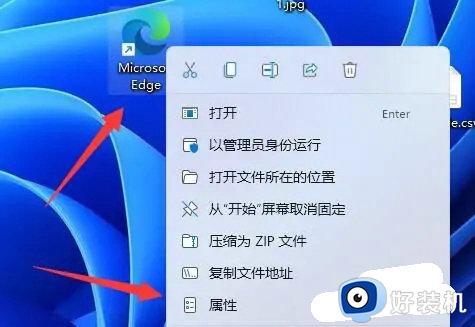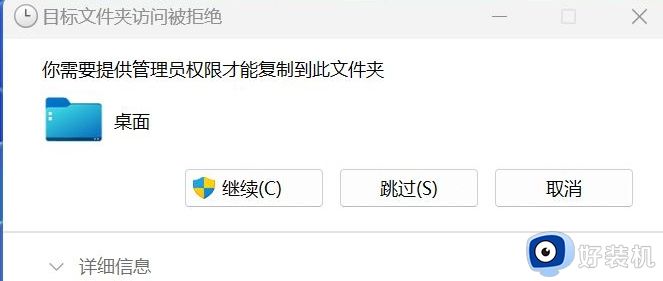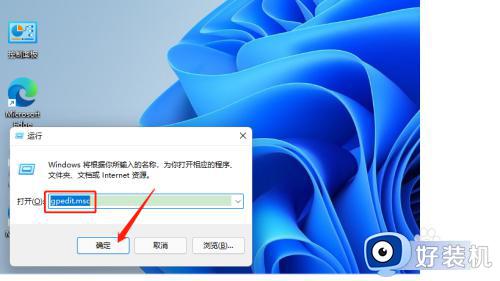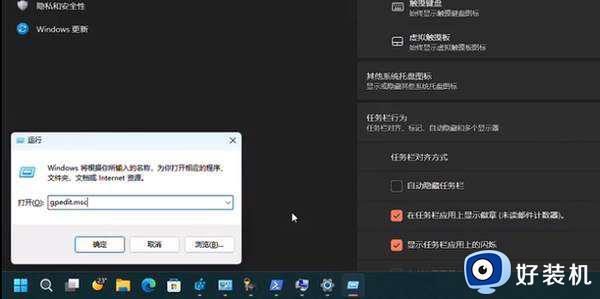win11复制文件需要管理员提供权限如何处理 win11复制文件提示需要管理员权限的解决方法
时间:2023-11-03 15:12:00作者:zheng
我们在管理win11电脑的文件时可能需要复制一些文件,但是有些用户在复制win11电脑的文件时发现电脑提示需要管理员权限,想要解决但不知道win11复制文件提示需要管理员权限的解决方法,今天小编就教大家win11复制文件需要管理员提供权限如何处理,操作很简单,跟着小编一起来操作吧。
推荐下载:微软最新系统win11下载
方法如下:
方法一:
1、按下键盘上的“win+r”调出运行,然后在其中输入“gpedit.msc”回车确定。
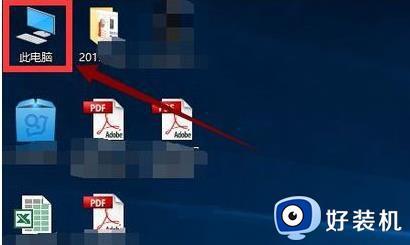
2、在组策略编辑器中,找到windows设置下的“安全设置”,然后找到下方的“安全选项”。
3、接着在安全选项中我们找到“用户账户控制:以管理员批注模式运行所有管理员”。
4、双击打开该策略,将它更改为“已禁用”,然后重启系统即可。
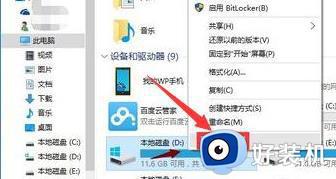
方法二:
1、使用上述方法进入组策略编辑器的安全选项,然后找到其中的“管理员账户状态”。
2、双击打开该策略,勾选“以启用”,再点击下方“确定”保存即可获得管理员权限。
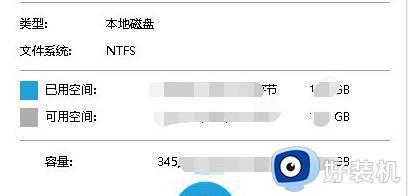
以上就是关于win11复制文件需要管理员提供权限如何处理的全部内容,还有不懂得用户就可以根据小编的方法来操作吧,希望能够帮助到大家。